반응형
목소리를 녹음할 때 스피커에서 목소리를 출력되게 하는 방법에 대해 알아보겠습니다.
녹음되고 있는 소리를 스피커로 출력되게 설정하면 됩니다.
윈도우 10 기준
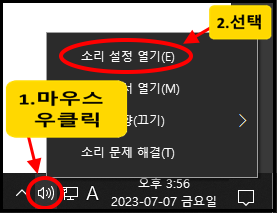
1. 윈도우 바탕화면 우측 하단 스피커 모양 아이콘 위에 마우스 포인터를 위치시킨 후 우클릭합니다.
2. 메뉴가 열리면 "소리 설정 열기"를 선택합니다.
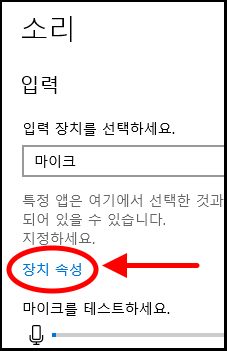
입력 영역에서 "장치 속성"을 찾아 선택합니다.
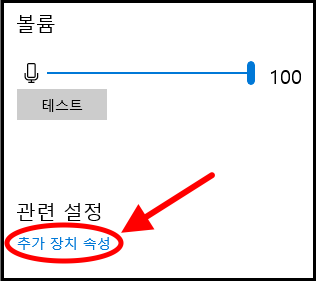
"추가 장치 속성"을 찾아 선택합니다.
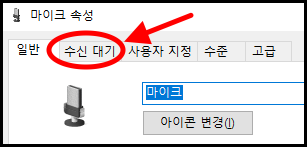
마이크 속성 창이 열리면 "수신 대기" 탭을 선택합니다.

"이 장치로 듣기" 왼쪽에 있는 체크박스에 체크합니다.
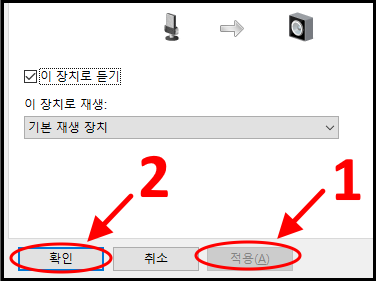
적용 버튼을 먼저 누르고 확인 버튼을 누릅니다.
설정이 모두 완료되었습니다!
이렇게 설정하면 내 목소리를 녹음하면서 동시에 스피커에서 출력되는 목소리를 들을 수 있습니다.
728x90
'윈도우 관련' 카테고리의 다른 글
| HackTool:Win32/Wpakill 은 무엇인가 (0) | 2023.07.24 |
|---|---|
| 윈도우11에서는 왜 TPM을 필수로 요구할까, TPM 우회 설치 괜찮은가? (0) | 2023.07.15 |
| Client Server Runtime Process(csrss.exe)와 GPU 사용량 (0) | 2023.07.04 |
| Disc Soft Bus Service Lite 프로세스는 무엇인가? (0) | 2023.06.15 |
| \Device\HarddiskVolume1 이란 무엇인가? (0) | 2023.06.13 |
댓글